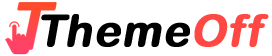کمبود حافظه PHP یکی دیگر از مشکلات رایج در وردپرس است که گاها منجر به خطای Internal Server Error میشود. جالب است بدانید یکی از دلایلی که سایت شما با این مشکل مواجه میشود، نصب افزونههای زیاد است. در این مقاله با دو روش کاملا اصولی میخواهیم به شما آموزش دهیم که حافظه PHP سایت خود را افزایش دهید و دیگر با این مشکل مواجه نشوید.
آنچه میخوانید:
افزایش حافظه PHP با تغییر فایل wp-config
برای دسترسی به فایل wp-config ابتدا باید وارد کنترل پنل هاست خود شوید. سپس از طریق File Manager وارد پوشه Public_HTML شوید. حالا برای اعمال تغییرات، باید روی فایل wp-config کلیک راست کنید و گزینه Edit را انتخاب کنید.
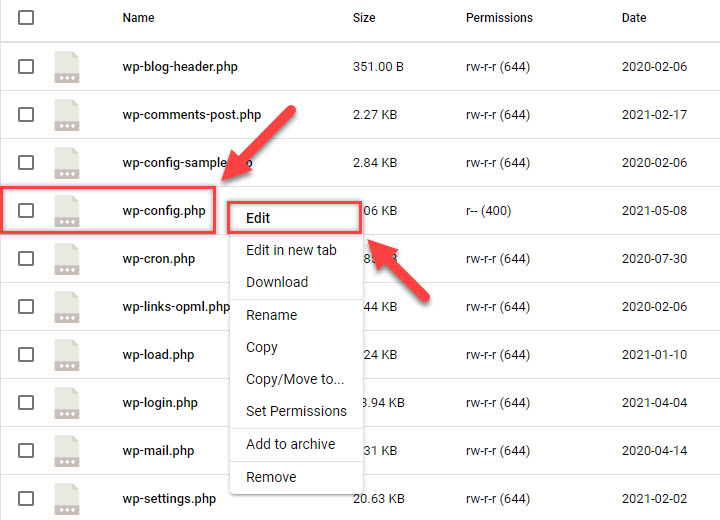
پس از اینکه وارد قسمت ویرایش فایل wp-config شدید، کافی است کد زیر را بعد از خط اول قرار دهید.
define('WP_MEMORY_LIMIT', '256M');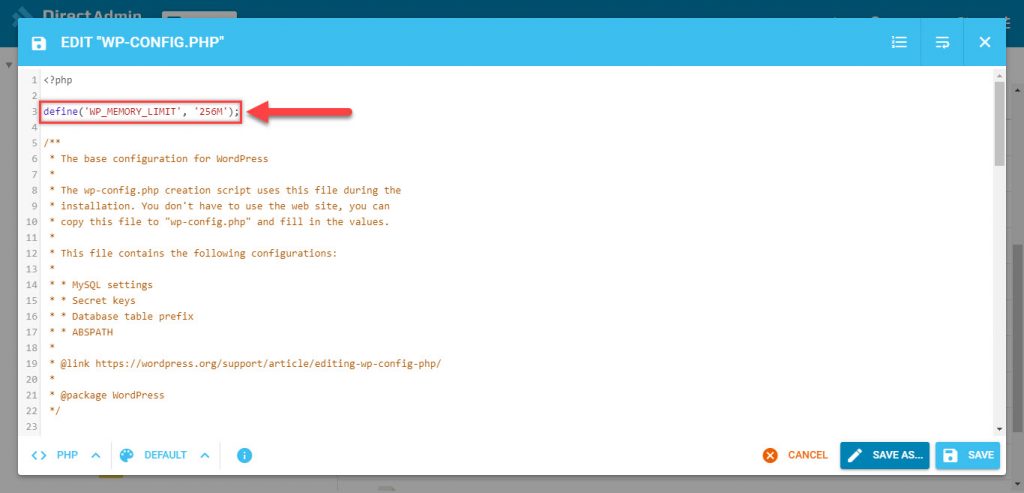
افزایش حافظه PHP با تغییر فایل htaccess.
یک روش دیگر برای رفع این مشکل وجود دارد. در این روش باید یک قطعه کد را به فایل htaccess. اضافه کنید. فایل htaccess. نیز همانند wp-config در پوشه Public_HTML قرار دارد. برای اعمال تغییرات، روی فایل کلیک راست کنید و گزینه Edit را کلیک کنید.
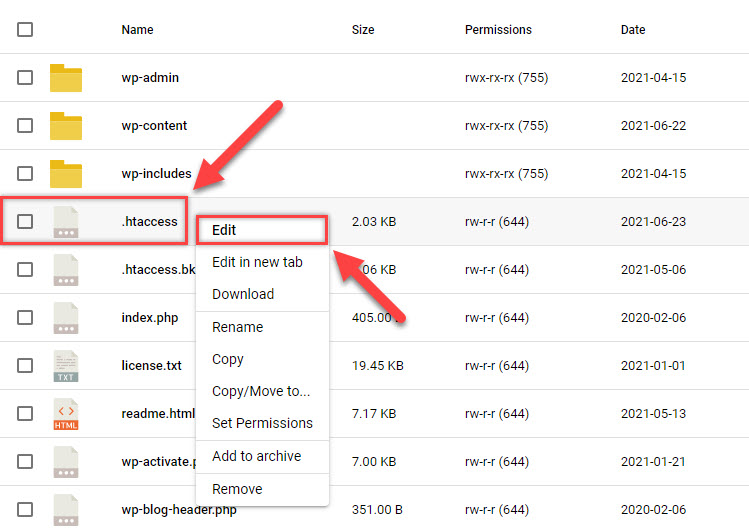
پس از اینکه وارد محیط ویرایش فایل htaccess. شدید، کافی است کد زیر را در اولین خط قرار دهید.
php_value memory_limit 128M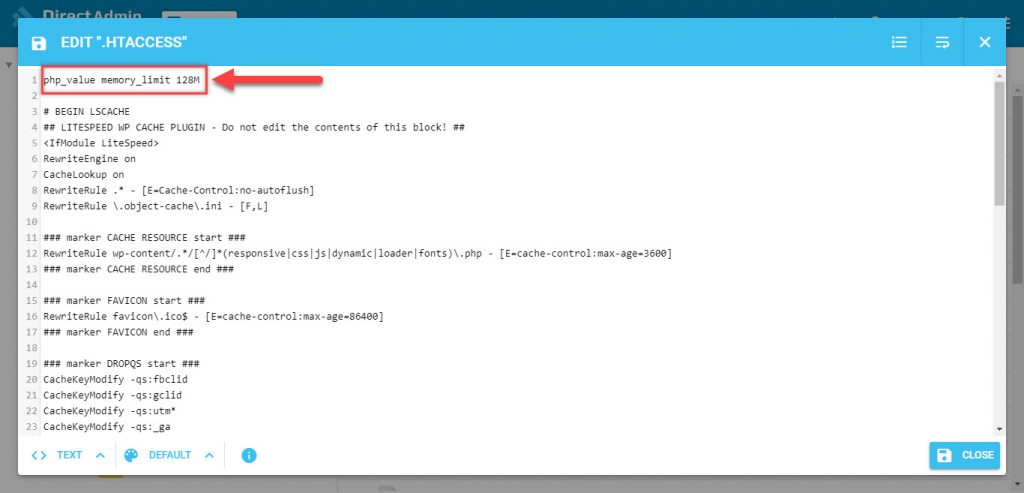
خلاصه مطلب
با استفاده از دو روش گفته شده شما در کوتاهترین زمان ممکن میتوانید حافظه PHP سایت خود را افزایش دهید. اگر خودتان هم توانایی اعمال تغییرات گفته شده را ندارید، میتوانید با ارسال یک تیکت به شرکت هاستینگ، از پشتیبان خود بخواهید این کار را برای شما انجام دهند.